วิธีตั้งค่าตัวเลือก Wi-Fi บน GC100 และ GC150 เพื่อเชื่อมต่อ CrossChex ซอฟต์แวร์
โปรดอ่านคำแนะนำทีละขั้นตอนต่อไปนี้โดยละเอียดสำหรับการตั้งค่า Wi-Fi บนอุปกรณ์ GC100 และ GC150 ของคุณ
หมายเหตุ
GC150 ติดตั้ง Wi-Fi ในตัวและเป็นฟังก์ชันเสริมสำหรับ GC100 โปรดตรวจสอบฉลากบน GC100 และ ตรวจสอบให้แน่ใจว่ามีฟังก์ชั่น Wi-Fi หรือไม่ ก่อนเริ่มตั้งค่า Wi-Fi
การเตรียม:
ขั้นตอนที่ 1: เชื่อมต่อ GC100 หรือ GC150 กับ Wi-Fi เดียวกันกับที่พีซีของคุณใช้
ขั้นตอนที่ 2: ลงชื่อเข้าใช้เราเตอร์ WiFi ของคุณและเลือกที่อยู่ IP เป็นที่อยู่ IP WiFi ของอุปกรณ์ GC100 หรือ GC150 จากช่วงที่อยู่ IP ของคุณ (192.168.120.2 ถึง 192.168.120.254 ในตัวอย่างด้านล่าง) สำหรับอุปกรณ์ของคุณ
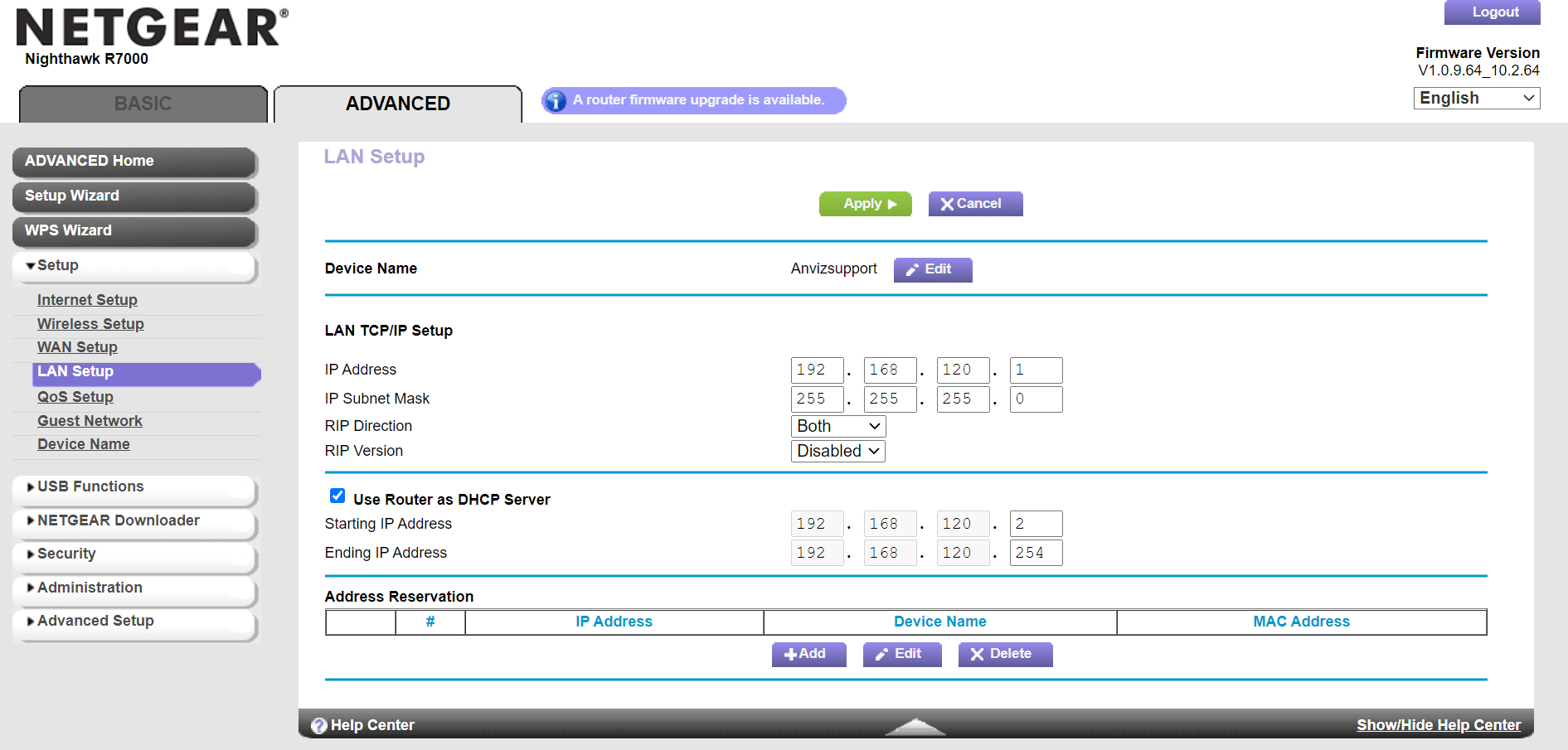
การตั้งค่าโดยใช้ไคลเอนต์ Wi-Fi:
ขั้นตอนที่ 1: รับที่อยู่ IPv4 โดยพิมพ์ ipconfig ในคำสั่ง PC
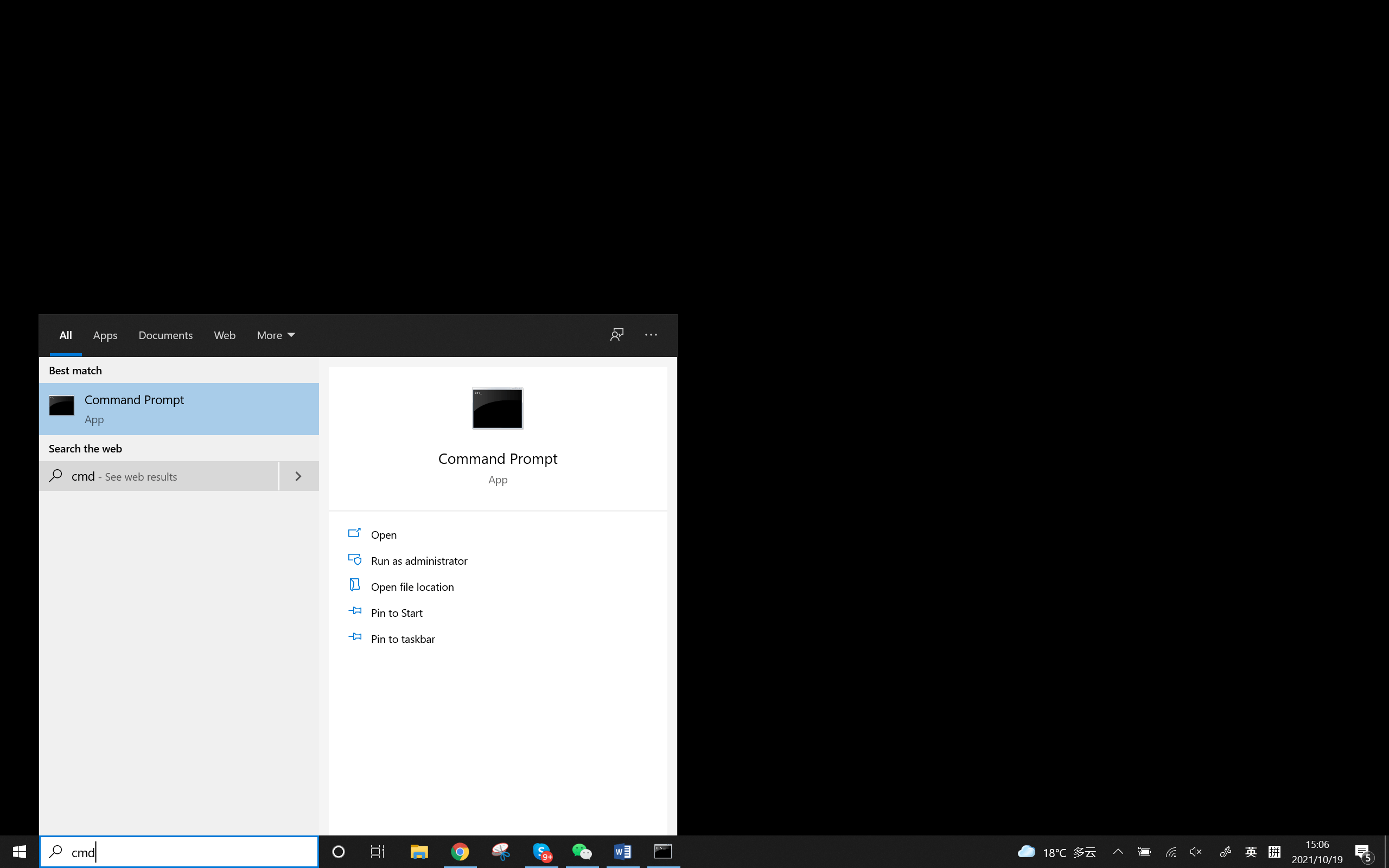
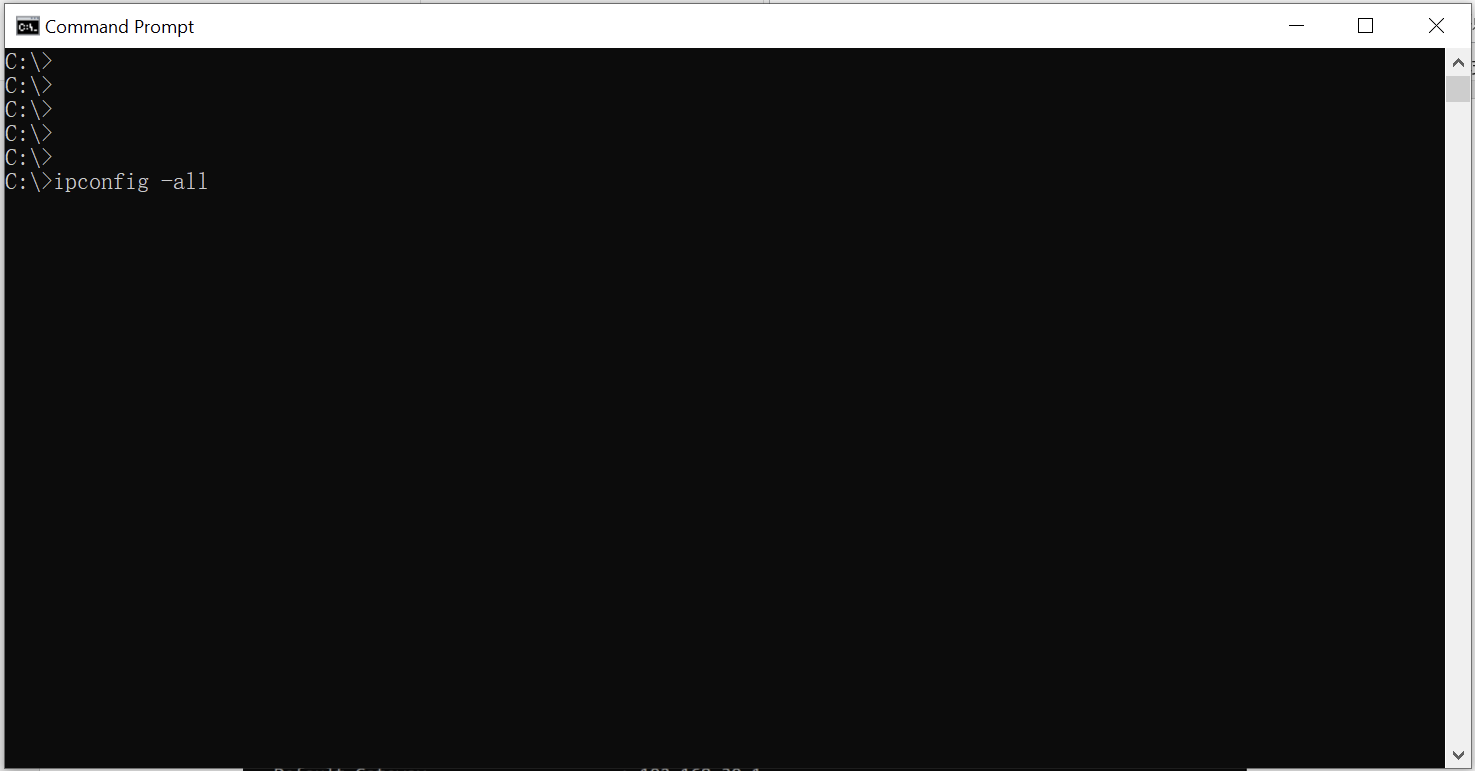
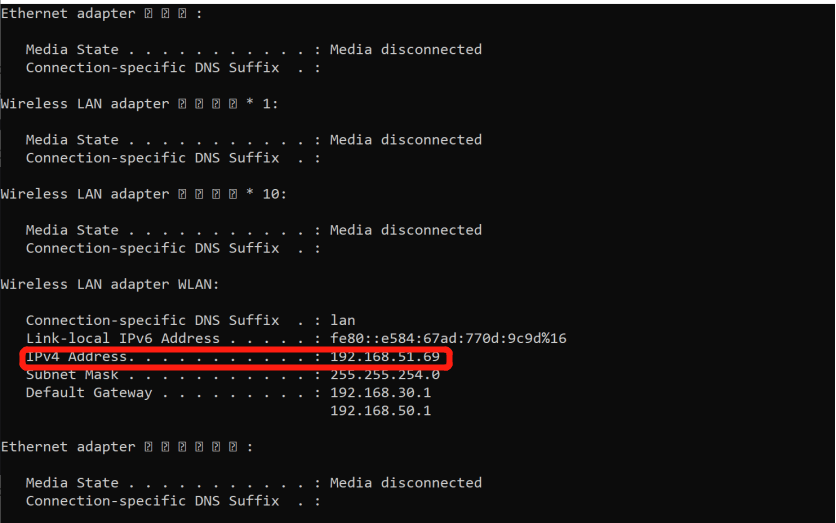
ขั้นตอนที่ 2: เลือกโหมดไคลเอนต์ Wi-Fi บนอุปกรณ์ของคุณ
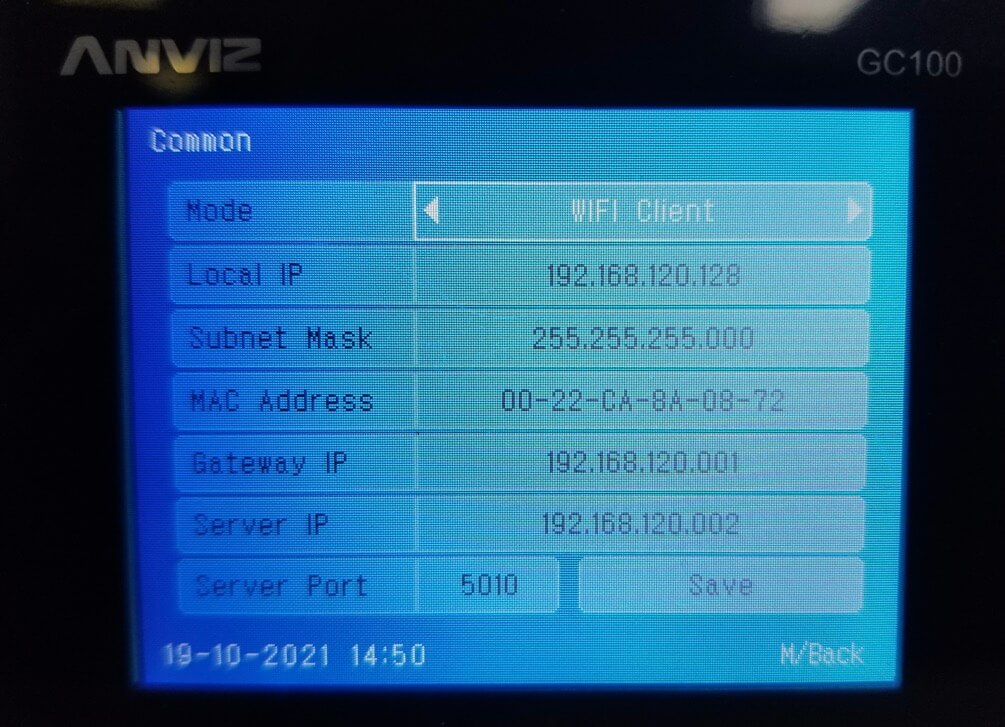
ขั้นตอนที่ 3: เปลี่ยน IP ของเซิร์ฟเวอร์เป็นที่อยู่ IPv4 ของคุณ
ขั้นตอนที่ 4: ลงชื่อเข้าใช้ของคุณ CrossChex ซอฟต์แวร์และจับคู่ข้อมูลอุปกรณ์ของคุณในเมนูอุปกรณ์ และเลือกโหมด LAN (ไคลเอ็นต์/ ไคลเอ็นต์+DNS) เพื่อเพิ่มอุปกรณ์ของคุณ
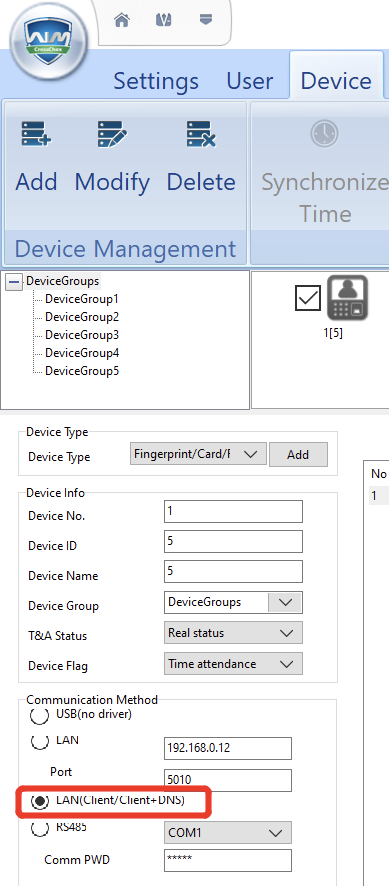
การตั้งค่าโดยใช้เซิร์ฟเวอร์ Wi-Fi:
ขั้นตอนที่ 1: เลือกโหมดเซิร์ฟเวอร์ Wi-Fi บนอุปกรณ์ของคุณ
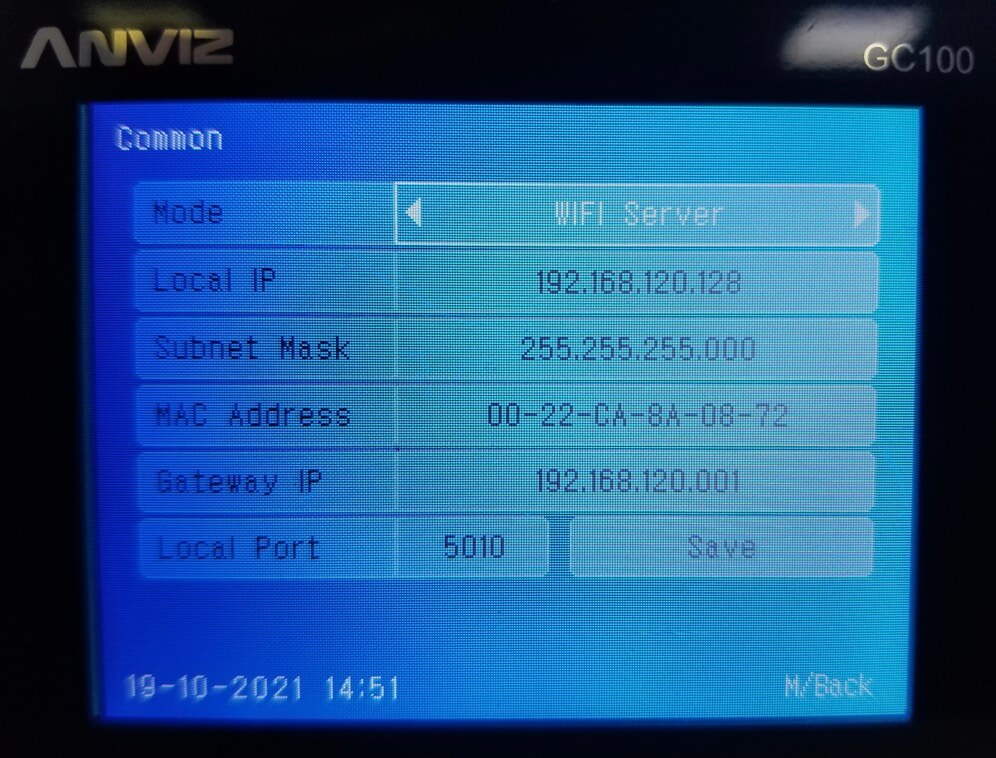
ขั้นตอนที่ 2: ป้อนที่อยู่ IP ของอุปกรณ์ที่คุณเลือกลงใน Local IP
ลงชื่อเข้าใช้เราเตอร์ WiFi ของคุณและเลือกที่อยู่ IP เป็นที่อยู่ IP WiFi ของอุปกรณ์ GC100 หรือ GC150 จากช่วงที่อยู่ IP ของคุณ (192.168.120.2 ถึง 192.168.120.254 ในตัวอย่างด้านล่าง) สำหรับอุปกรณ์ของคุณ
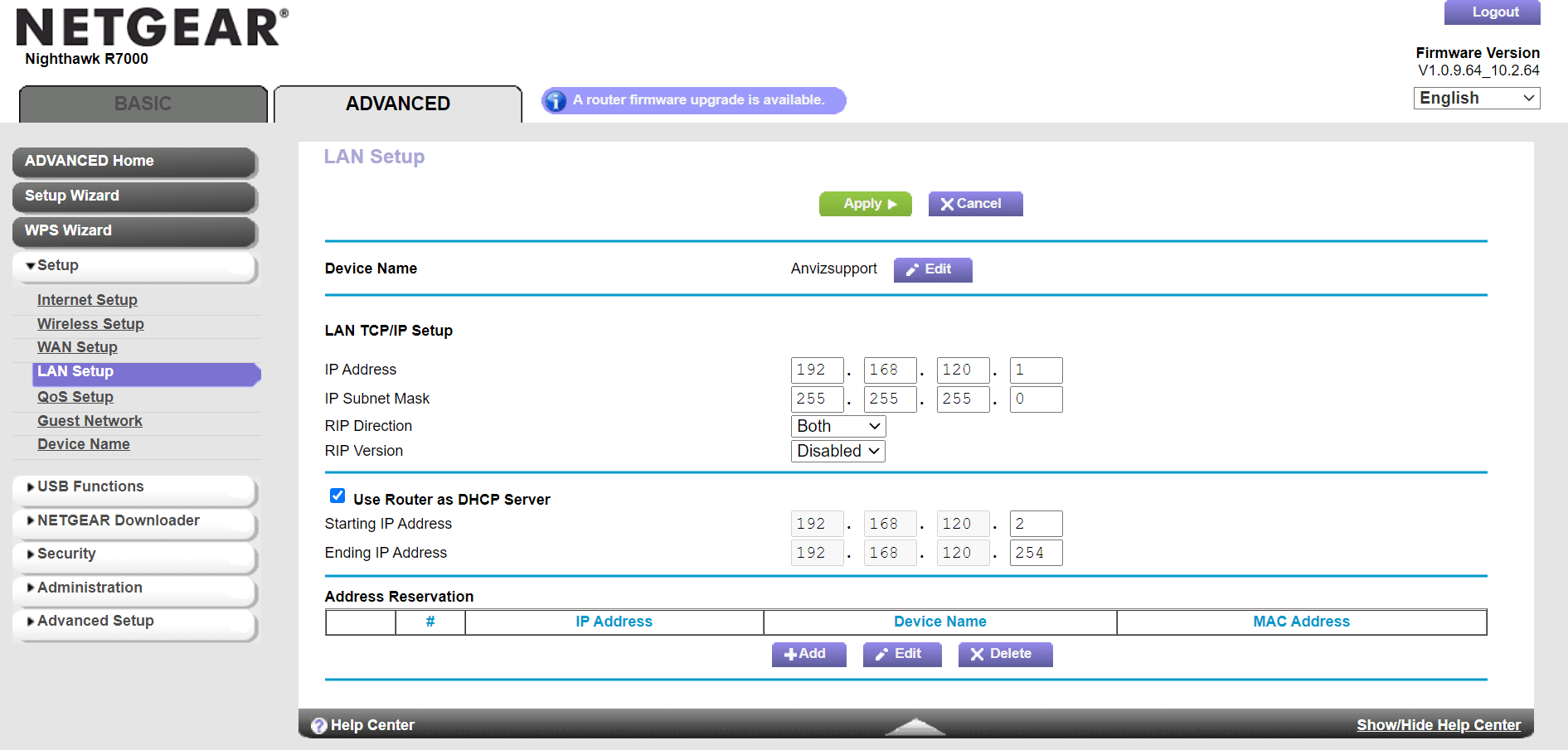
ขั้นตอนที่ 3: ลงชื่อเข้าใช้ของคุณ CrossChex ซอฟต์แวร์และจับคู่อุปกรณ์ของคุณในเมนูอุปกรณ์
ขั้นตอนที่ 4: เลือกโหมด LAN และป้อนที่อยู่ IP อีกครั้ง
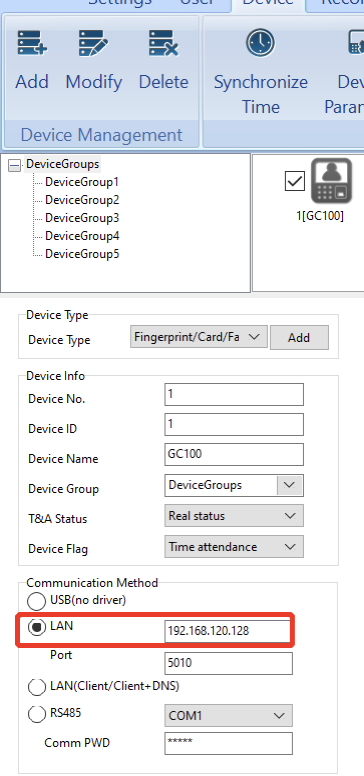
ทดสอบและตรวจสอบว่า Wi-Fi ทำงานบน GC100/GC150 ของคุณหรือไม่ หากคุณยังมีข้อสงสัย คุณสามารถติดต่อเราได้ตลอดเวลาที่ support@anviz.com. เราพร้อมเสมอที่จะช่วยเหลือ
